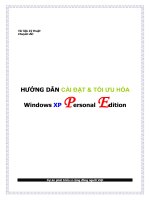Huong dan cai windowns 7
Bạn đang xem bản rút gọn của tài liệu. Xem và tải ngay bản đầy đủ của tài liệu tại đây (1.49 MB, 9 trang )
<span class='text_page_counter'>(1)</span><div class='page_container' data-page=1>
<b>NGUYỄN XUÂN HẠNH - GV THPT LỤC NGẠN SỐ 4 - LỤC NGẠN - BẮC GIANG </b>
<b>Các cách cài đặt windows 7 </b>
Down build windows7 về (Giải nén hoặc ghi ra đĩa)
-Cài đặt trên ổ cứng(Cài trên windows): Chạy lun file setup
-Cài trên dos (Phải khởi động lại máy): Bạn có thể dùng DVD hoặc USB
<b>Các bước chuẩn bị cài đặt windows 7 </b>
<b>*Nếu bạn chỉ cài duy nhất windows 7: </b>
- Ổ c của bạn định dạng NTFS (Có thể dùng 2 cách như ở trên) sau khi cài xong thì bạn vào ổ cài windows7
xóa file windows.old đi, vì đây là những gì cịn lại của HDH windows trước đó.
- Ổ c của bạn ko phải định dạng NTFS thì bạn buộc phải chọn cài bằng DVD hoặc USB, đến Bước 8 nhớ
phải format ko thì ko next đc đâu
<b>*Cài windows 7 song song với windows phiên bản trước đó </b>
Bạn chỉ việc chuẩn bị một phân vùng định dạng NTFS(Nếu chưa có thì format bằng windows) chạy file
setup và cứ thế cài theo các bước dưới đây (Nếu cài trên windows thì khi setup ko có bước 8 nên bạn phải
format trước là vì thế).
Bước 1: Chạy setup máy sẽ load file
This image has been resized. Click this bar to view the full image. The original image is sized 800x600.
Bước 2: Chương trình bắt đầu load những file cần thiết để bắt đầu quá trình cài đặt.
This image has been resized. Click this bar to view the full image. The original image is sized 800x600.
</div>
<span class='text_page_counter'>(2)</span><div class='page_container' data-page=2>
Bước 4: Cửa sổ Intall Now xuất hiện như hình 3. Để tiếp tục, bạn click Intall Now.
Lưu ý: Nếu như bạn gặp phải một vấn đề với Windows Vista chẳn hạn như không thể khởi động được, bạn
có thể sữa chữa hệ thống bằng cách click vào dòng chữ “Repair your computer” trong cửa sổ này.
This image has been resized. Click this bar to view the full image. The original image is sized 798x600.
</div>
<span class='text_page_counter'>(3)</span><div class='page_container' data-page=3>
Bước 6: Chọn kiểu cài đặt Windows 7 mà bạn muốn. Chọn Upgrade để nâng cấp từ các bản Windows cũ
hơn và giữ nguyên các thiết đặt. Chọn Custom để cài đặt một bản Windows 7 sạch ( bạn nên chọn cái này ).
This image has been resized. Click this bar to view the full image. The original image is sized 800x600.
</div>
<span class='text_page_counter'>(4)</span><div class='page_container' data-page=4>
Bước 8: Nếu bạn ko có phân vùng NTFS hay dùng cách này. Sau khi format xong kick next để tiếp tục(Cài
trên win ko có bước này)
This image has been resized. Click this bar to view the full image. The original image is sized 800x600.
Bước 9: Sau khi đã chọn phân vùng và định dạng nó nếu cần thiết, bạn có thể rời máy tính trong 20-45 phút
phụ thuộc vào phần cứng. Trong thời gian này, chương trình sẽ sao chép những file mà nó cần để cài đặt
sang ổ cứng, mở rộng file ảnh Windows 7 từ DVD, cài đặt Windows 7 và những bản cập nhật đi kèm, sau
đó hồn tất cài đặt bằng việc cố gắng cài đặt các driver cho phần cứng.
</div>
<span class='text_page_counter'>(5)</span><div class='page_container' data-page=5>
Bước 9: Windows sẽ khởi động lại để tiếp tục quá trình cài đặt. Lần đầu tiên bạn sẽ thấy màn mình boot
screen của Windows 7.
This image has been resized. Click this bar to view the full image. The original image is sized 800x600.
Bước 10: Tiếp tục hồn thành q trình cài đặt cơ bản cho Windows 7.
</div>
<span class='text_page_counter'>(6)</span><div class='page_container' data-page=6>
Bước 11: Bạn được nhắc nhập tên người dùng và tên máy tính ( computer name)
This image has been resized. Click this bar to view the full image. The original image is sized 800x600.
Bước 12: Gõ vào password và password hint:
</div>
<span class='text_page_counter'>(7)</span><div class='page_container' data-page=7>
Bước 13: Bạn nhập product key (mã khóa sản phẩm) Windows 7. Đây là một chuỗi gồm 25 kí tự mà bạn sẽ
tìm thấy trên một nhãn dính mã khóa sản phẩm màu vàng trong bao bì chứa đĩa Windows 7. Bạn có thể bỏ
qua bước này bằng cách click Next, nếu làm theo cách này thì bạn chỉ có thể được dùng Windows 7 trong
vịng 30 ngày và sau đó bạn phải kích hoạt.
Bước 14: Chọn bật hay tắt Automatic Updates . Bạn có thể sử dụng các xác lập được đề nghị, trong đó
Windows tự động download và cài đặt tất cả các bản cập nhật.
This image has been resized. Click this bar to view the full image. The original image is sized 800x600.
Bước 15: Cấu hình múi giờ, ngày tháng và thời gian
This image has been resized. Click this bar to view the full image. The original image is sized 800x600.
</div>
<span class='text_page_counter'>(8)</span><div class='page_container' data-page=8>
Bước 17: Chọn 1 trg 3 thì phải (Ko rõ lắm, các cao thủ nói xem)
This image has been resized. Click this bar to view the full image. The original image is sized 800x600.
Bước 18: Chuẩn bị cho lần chạy Windows 7 lần đầu tiên.
</div>
<span class='text_page_counter'>(9)</span><div class='page_container' data-page=9>
This image has been resized. Click this bar to view the full image. The original image is sized 800x600.
Kết quả:
</div>
<!--links-->